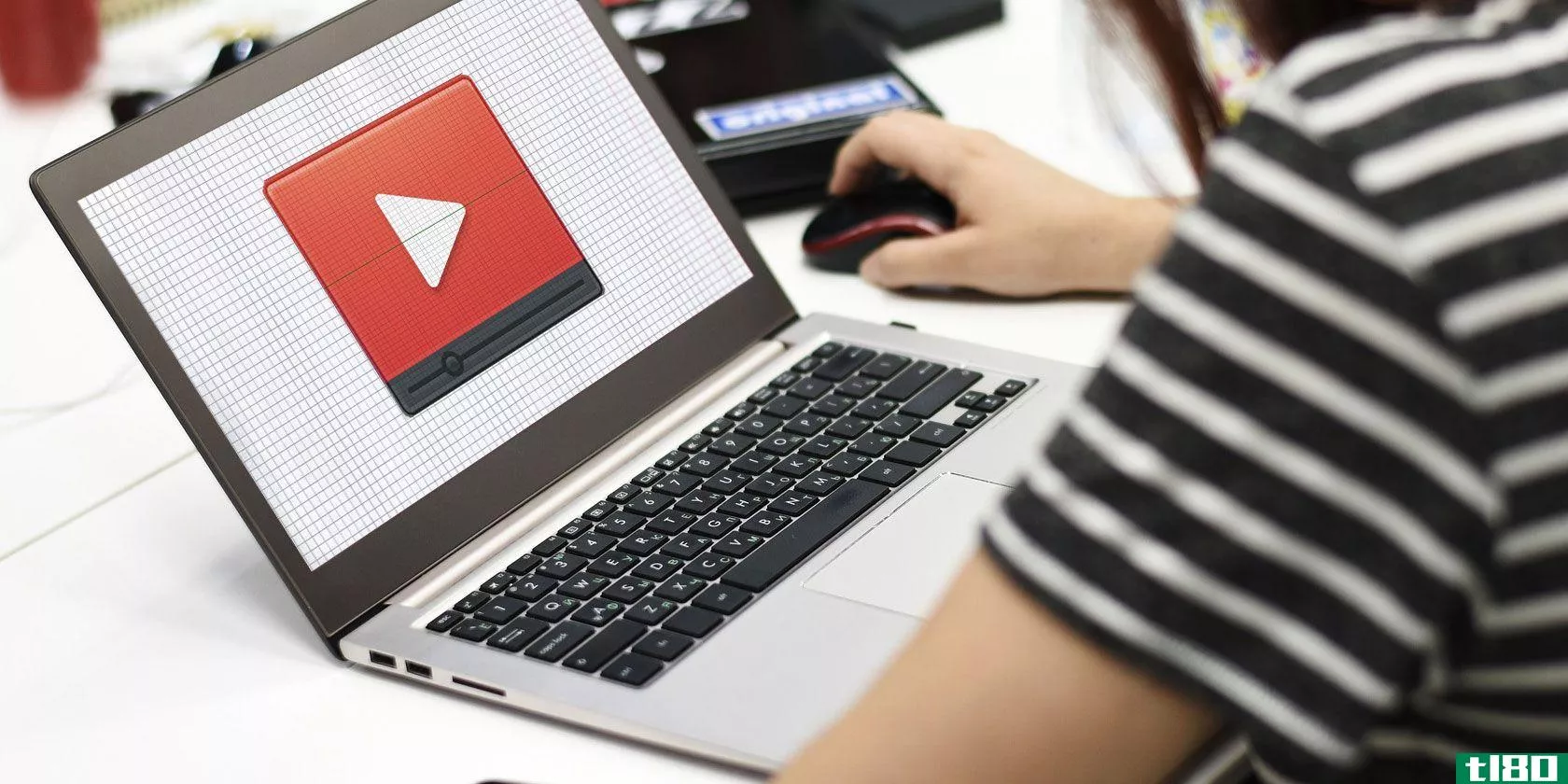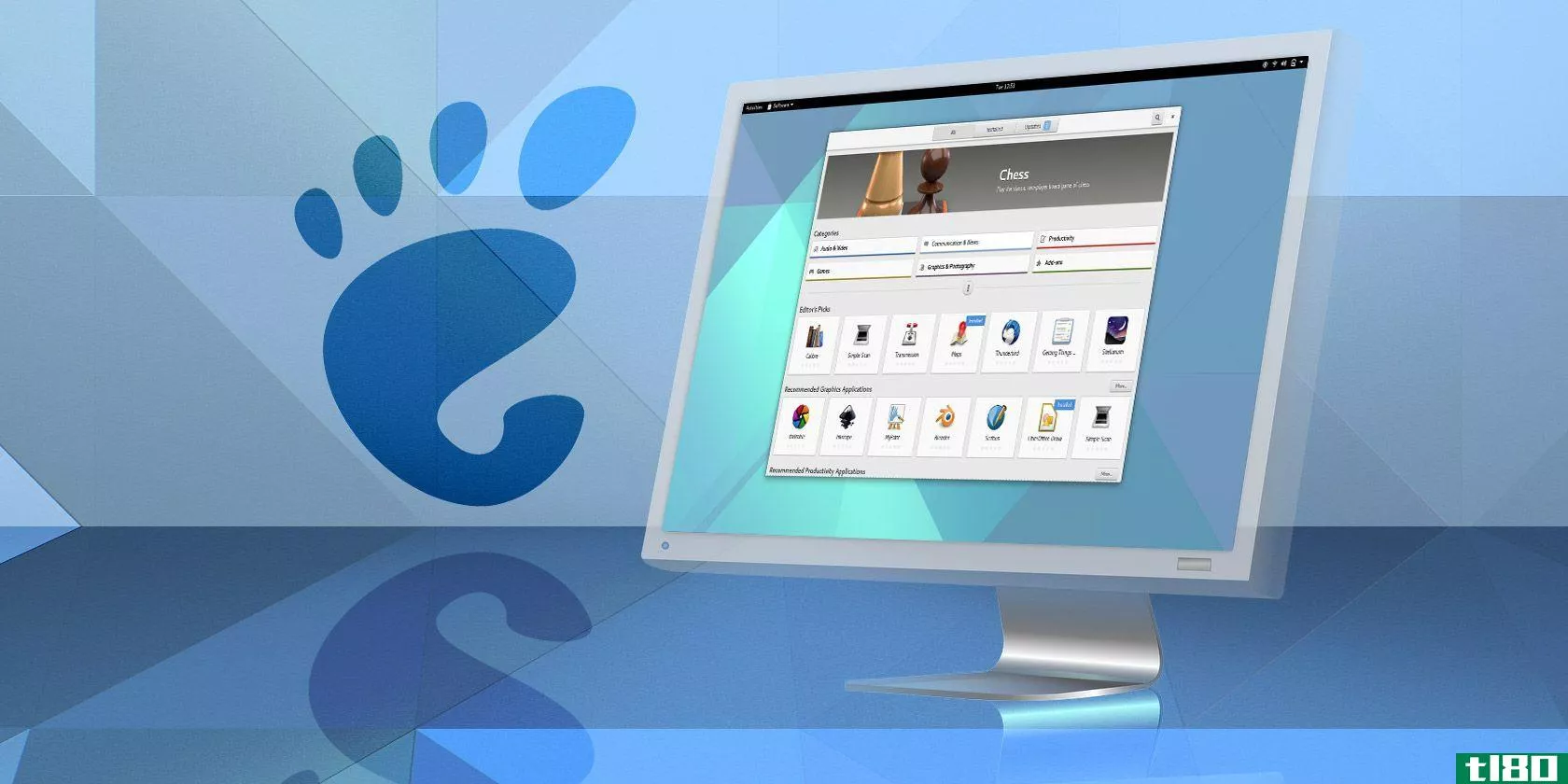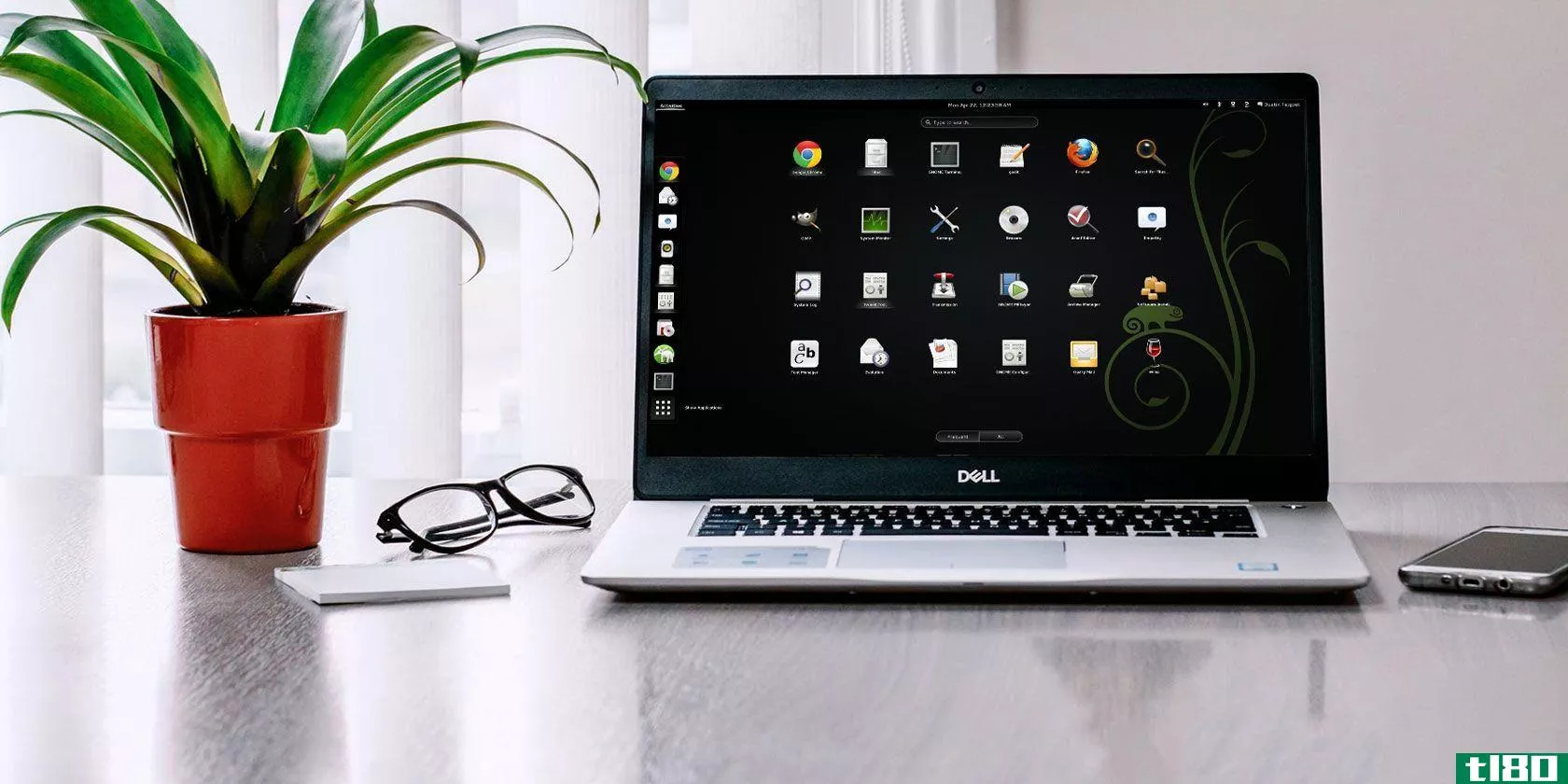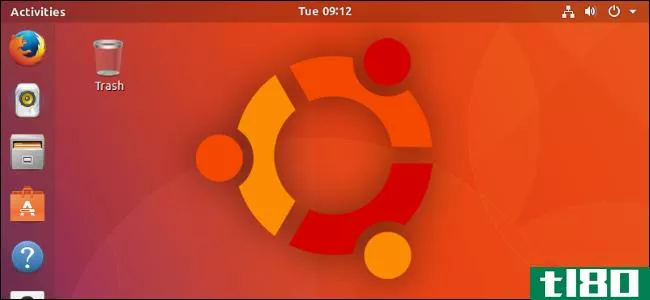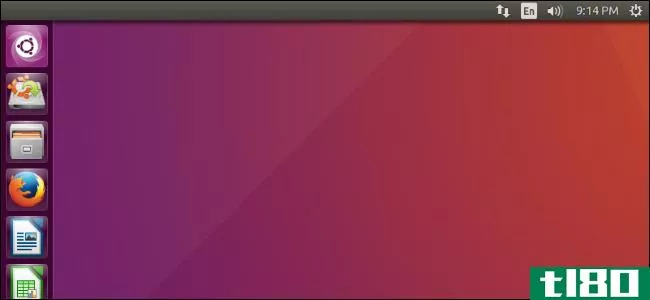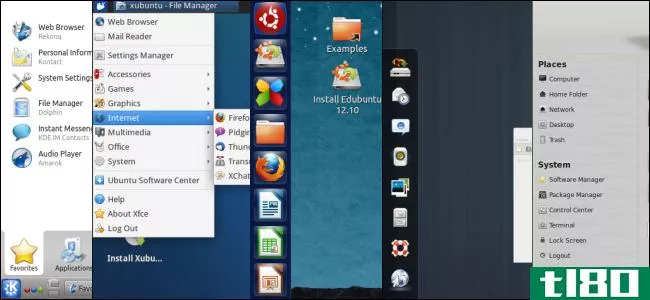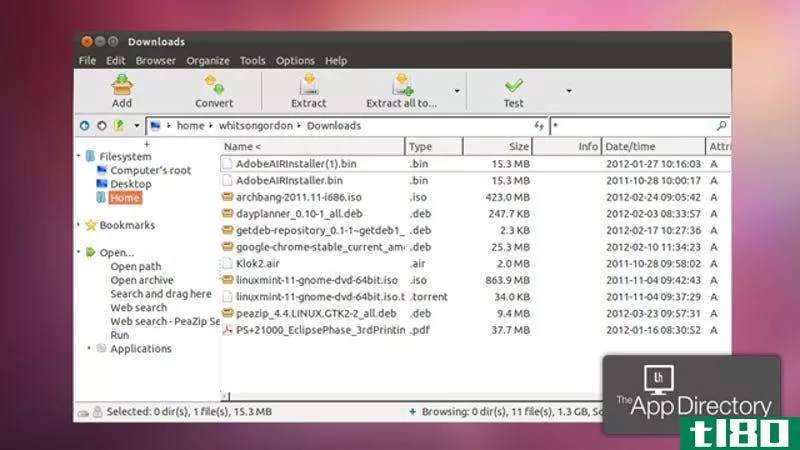gnome桌面初学者指南
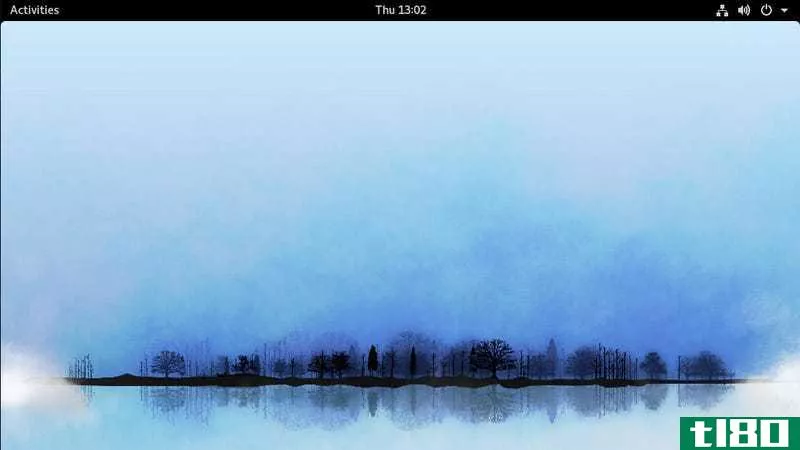
在所有可用于Linux操作系统的台式机中,GNOME已经成功地成为最高效、稳定和可靠的,同时仍然保持着令人难以置信的用户友**。事实上,不管用户体验如何,大多数用户都可以毫不费力地使用GNOME来提高速度。
也就是说,对Linux和GNOME都不熟悉的用户最好了解桌面的细节,这些细节使Linux不仅简单,而且有趣。
在这里,我们将讨论GNOME-3.26的最新版本。这将是一个普通的版本(不同于在ubuntu17.10中找到的GNOME版本,它的外观和感觉与现在已经废弃的ubuntuunity桌面相似)。为了得到这个香草侏儒,我们选择了演示Fedora27工作站。虽然Fedora并不是一个为新用户设计的发行版,但它确实是拥有最新版本桌面的一个好方法。
所以,不用再多说了,让我们来谈谈侏儒。
活动概述
GNOME难题最重要的部分之一是活动概述。活动是您访问应用程序启动器、最小化的应用程序、搜索和虚拟桌面的地方。要进入“活动概述”,您可以执行以下操作之一:
- 单击左上角的Activities按钮
- 将光标悬停在左上角
- 单击键盘上的超级(Windows)键

破折号
活动概述实际上包含了GNOME桌面的几个关键组件。如果你看活动窗口的左边缘,你会发现一个图标栏。这个条叫做破折号。破折号包含您经常使用的应用程序的收藏夹启动器。开箱即用,您可以找到Firefox(web浏览器)、Evolution(电子邮件/日历)、Rhythmbox(音乐播放器)、GNOME照片(照片查看器)、文件(文件管理器)和GNOME软件(应用商店)的启动程序(从上到下)。单击其中任何一个图标以启动其关联的应用程序。
如果仪表板上有您不需要的应用程序启动程序,请右键单击有问题的启动程序,然后选择“从收藏夹中删除”(请参见下文)。
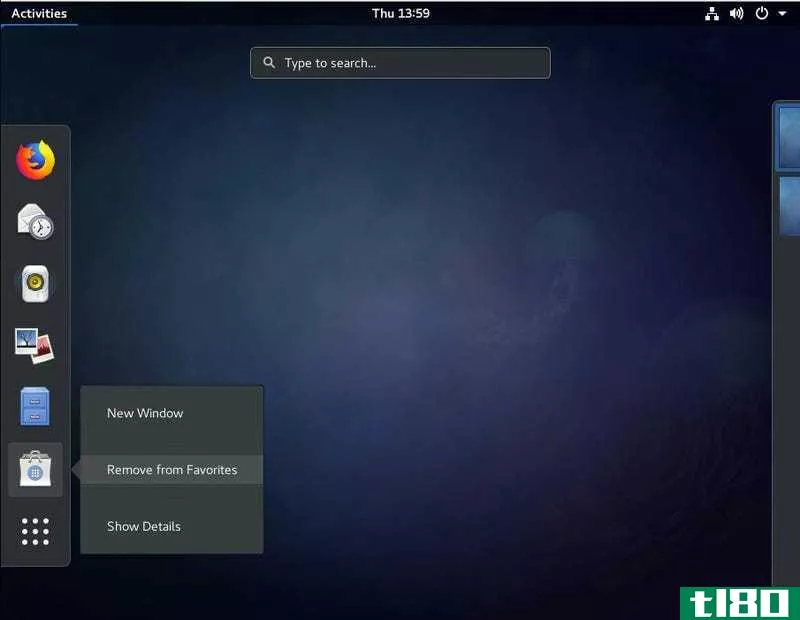
应用程序概述
但是如果你想在破折号上添加一个收藏夹呢?很简单,您需要打开应用程序概述。要访问此工具,请单击虚线底部的网格图标。当应用程序概述打开时,您可以滚动浏览已安装应用程序的列表,以找到您要查找的内容。只需单击一下,就可以启动该应用程序,也可以将其添加到仪表板中。

要将应用程序添加到仪表板,请找到有问题的应用程序(从应用程序概述中),右键单击应用程序图标,然后选择“添加到收藏夹”。

将应用程序启动程序添加到收藏夹后,它将自动添加到仪表板,在仪表板中,您无需打开应用程序概述即可启动应用程序。
搜索
GNOME搜索工具非常强大。它不仅可以在applicationoverview中搜索已安装的应用程序,还可以搜索GNOME软件中尚未安装的应用程序,以及搜索文件。为了说明这一点,我创建了一个名为tl80.odt的文件(使用LibreOffice office套件)。如果我打开破折号,然后键入life,我将看到我新创建的文件以及相关的应用程序(安装或不安装见下文)。
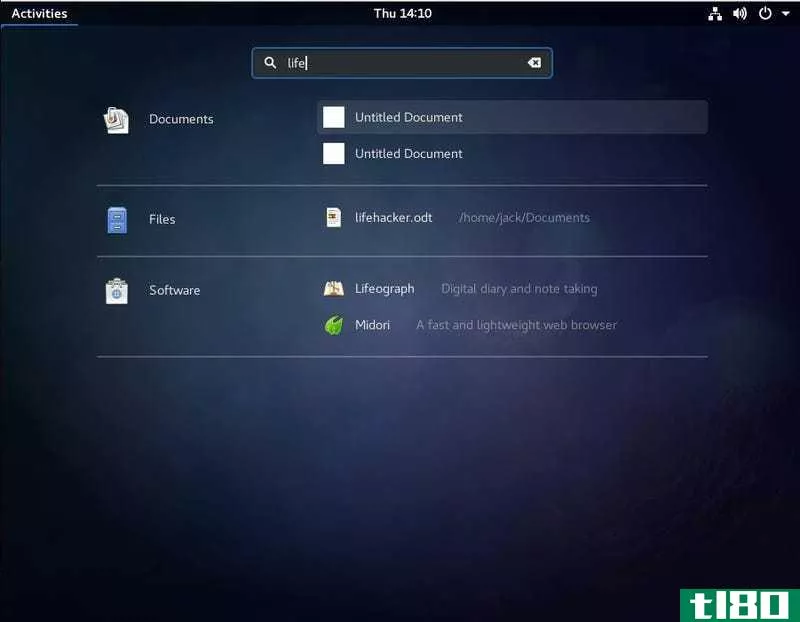
单击您要查找的条目,它将打开。
日历和通知
单击顶部栏中间的时钟图标以显示集成的日历和通知。如果有可用的通知(如挂起的更新,如下所示),请单击它以便对其进行操作。
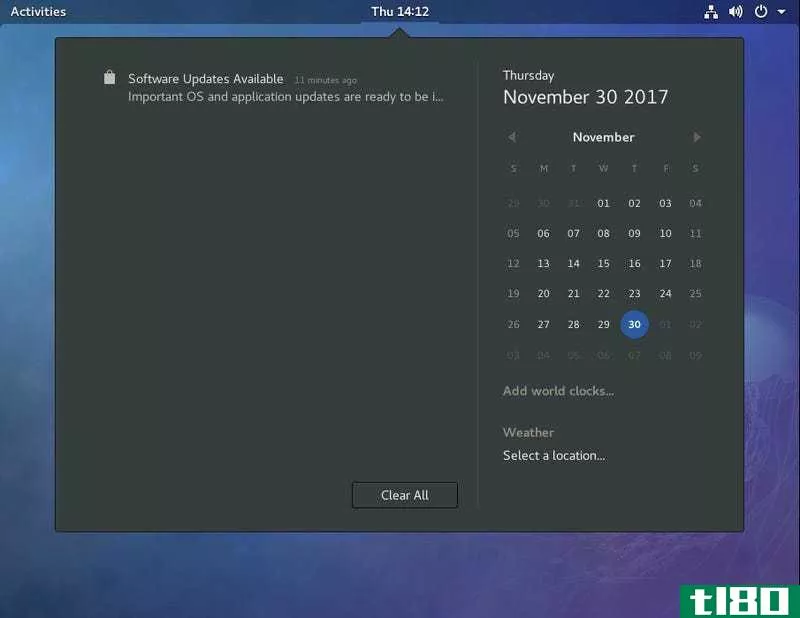
说到日历,如果您想将GNOME日历同步到Google日历,这个过程很简单。打开破折号,在搜索栏中键入online,然后单击online Accounts条目。在生成的窗口(如下所示)中,单击Google,然后遍历account add wizard。
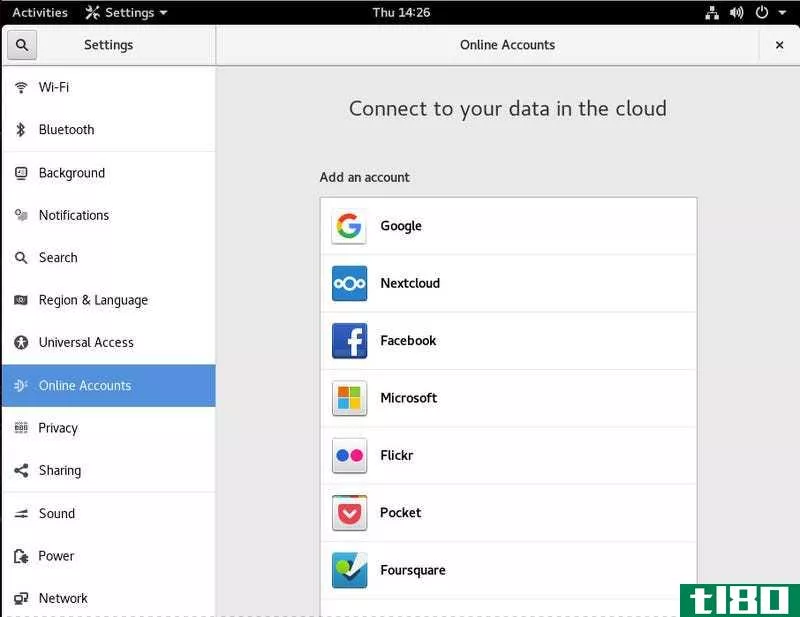
添加帐户后,您就可以确定要包括哪些功能。

此时,您的Google帐户将开始同步到您的GNOME桌面。如果你打开Evolution群件套件,你会看到Google电子邮件和日历已经在那里了,随时可以使用。
应用程序菜单
最后一个需要熟悉的领域是应用程序菜单和按钮。使用GNOME,您会发现许多应用程序都位于顶部栏中,而不是应用程序本身。例如,开放进化。在顶部栏中,应用程序按钮旁边将出现一个新的下拉菜单。单击该按钮可访问应用程序支持的条目。

并不是每个应用程序都使用这个菜单系统,有些应用程序比其他应用程序更多地使用它。
打开应用程序后,您可能会注意到标题栏中缺少按钮。要访问通常与这些按钮关联的操作(关闭、最小化、最大化、取消最大化),请右键单击工具栏并从弹出菜单中选择必要的操作。

现在你知道怎么对付侏儒了。对于任何类型的用户来说,它都是一个非常容易使用的桌面。要了解有关这个桌面环境的更多信息,请确保查看官方的GNOME文档。
- 发表于 2021-05-15 07:51
- 阅读 ( 126 )
- 分类:互联网
你可能感兴趣的文章
你今天应该安装10个gnome应用程序
...易理解。我们已经提供了桌面的一般性解释,我们的Ubuntu初学者指南更深入。但是一旦你知道如何使用GNOME,尤其是如果你已经使用它很多年了,你就会想知道最新的应用程序。以下是你在接下来的几个月里想要关注的一些创作...
- 发布于 2021-03-12 03:40
- 阅读 ( 449 )
爸爸!_操作系统已经到来:它与ubuntu相比怎么样?
... 寻求帮助?我们的Ubuntu初学者指南中的大部分内容也适用于Pop!_操作系统。 ...
- 发布于 2021-03-12 11:28
- 阅读 ( 354 )
ubuntu:初学者指南
...的各个方面是一个好主意,但是对于希望获得技术支持的初学者来说,Launchpad Answers是一个很好的起点。 ...
- 发布于 2021-03-12 17:29
- 阅读 ( 305 )
gnome解释:看看linux最流行的桌面之一
...这些信息你再也不需要知道了。重要的是——GNOME是开源桌面上最流行的接口之一。 ...
- 发布于 2021-03-17 03:05
- 阅读 ( 263 )
linux Ubuntu19.04的10个新特性及其使用方法
...些看起来都很有趣,但您不使用Linux,请查看我们的Linux初学者指南。 ...
- 发布于 2021-03-20 08:45
- 阅读 ( 295 )
gtk+和qt有什么区别?
...,这个问题突然变得相关起来。这是因为一个应用程序与桌面其他部分的集成程度通常归结为一个问题:它是用GTK+还是Qt**的? ...
- 发布于 2021-03-21 22:29
- 阅读 ( 382 )
最佳linux操作发行版
...E项目构建的Linux通用发行版。它的目标是成为一个优秀的初学者发行版,同时吸引有经验的Linux用户。openSUSE附带了YaST,这是一个管理程序,用于控制安装、包管理等。 ...
- 发布于 2021-03-22 01:53
- 阅读 ( 262 )